w7 开机显示管理器怎么回事 win7开机总出现启动管理器的解决办法
时间:2021-03-12作者:fang
正常情况下我们在给win7电脑开机时,一般都是直接开机快速进入到系统界面的,可是近日有网友的电脑却出现了开机显示管理器的情况,不知道怎么回事,也不清楚如何处理。那么针对这一问题,今天本文就来为大家整理分享关于win7开机总出现启动管理器的解决办法。
推荐下载:正版windows7旗舰版
解决办法如下:
1、选择计算机,鼠标右击。
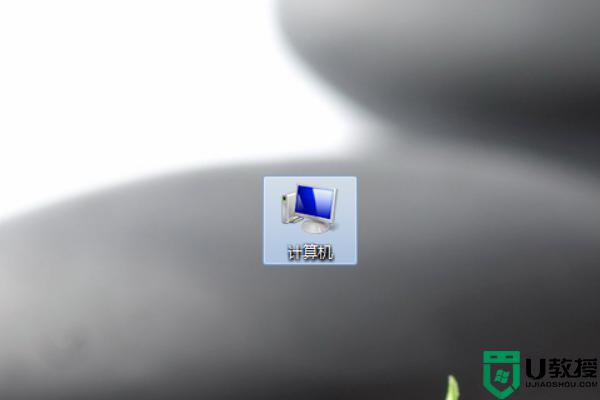
2、鼠标右击之后,选择属性。
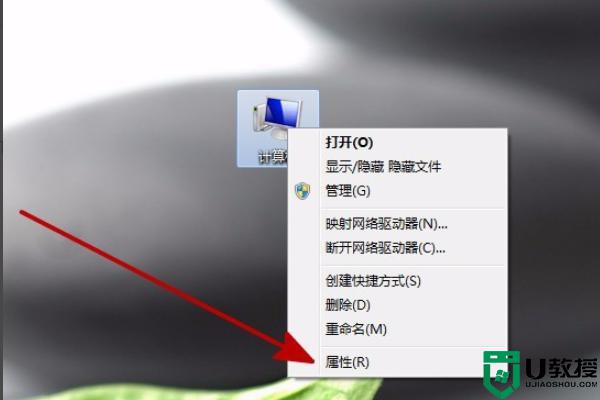
3、进入属性后选择高级系统设置。
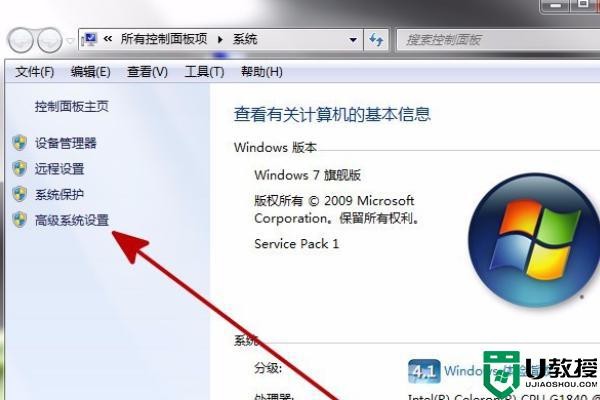
4、找到启动和故障恢复选项。
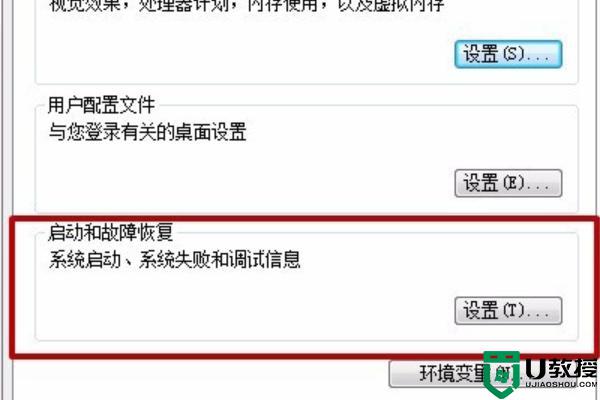
5、点击设置。
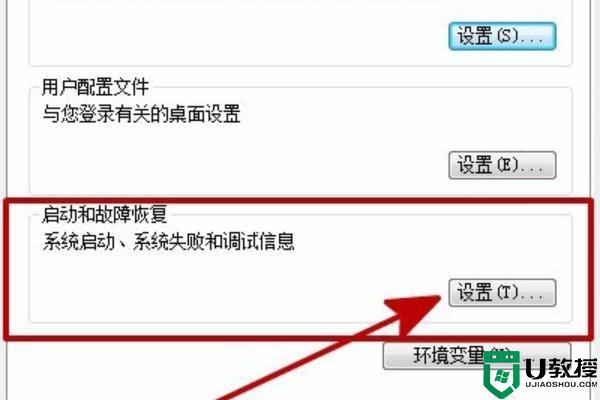
6、计入设置后,取消如图所示的选项(不要勾选)。
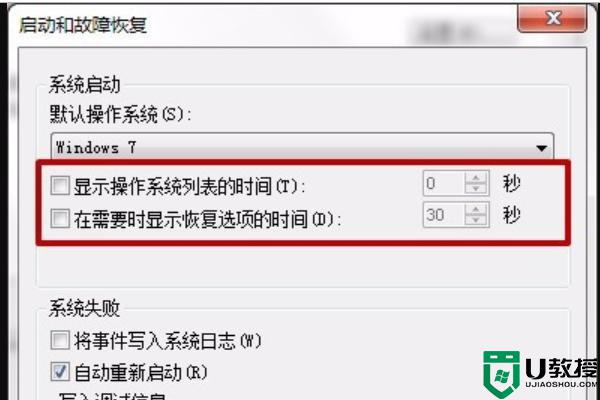
7、点击确定。这样WIN7 系统启动时就不会出现启动管理器了。
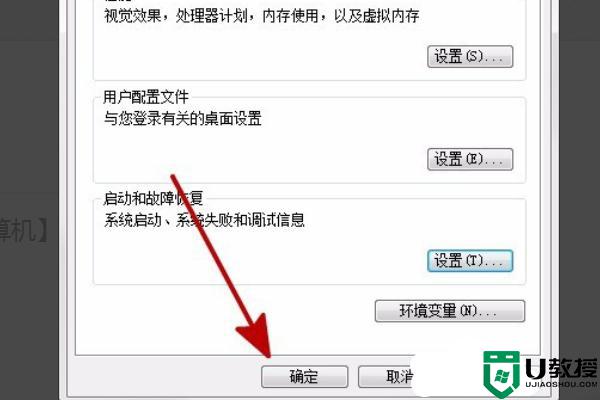
以上就是关于win7开机总出现启动管理器的解决办法啦,有出现相同情况的可以参考上面的方法来处理哦。
相关教程:
win7自动关机怎么回事





